A Google Chrome asztali alkalmazásával könnyen hozzáférhetővé válik a számítógép vagy a Mac számítógép bármely Android eszközről, és nem igényel semmilyen clunky asztali szoftvert.
A telepítési folyamat egyszerű, kb. Öt percig és kevés technikai ismerettel. A számítógép távoli vezérlésének célja a Chrome webalkalmazás telepítése. A Chrome használatával látogasson el és telepítse a Remote Chrome Desktop alkalmazást a számítógépre. A Chrome webáruház webhelyén található.

A Chrome-alkalmazás telepítése után egy pár párbeszédpanel és üzenet jelenik meg. Kövesse az utasításokat, ha szükséges, engedélyt ad. Győződjön meg róla, hogy telepíti a további szoftvert, amely a mágiát megtörténik.
Végül megkérdezi, hogy távoli segítséget szeretne-e adni, vagy saját számítógépeit elérheti. Az előbbi lehetőség akkor hasznos, ha a rokonok számítógépének hibaelhárítását próbálják megoldani; az utóbbi személyes használatra készült. A számítógépek kiválasztása (távoli segítségnyújtás helyett) meg fogja adni a PIN-kód megadását. A PIN-kód minden alkalommal meg kell adni, amikor megpróbál csatlakozni a számítógéphez az Android-eszközről.

Most, hogy engedélyeket, telepített szoftvert adtál és PIN-kódot állított be, a kemény rész véget ér. A puzzle utolsó darabja az Android-alkalmazás letöltése (a Google Play áruházból). Feltételezve, hogy mind a Chrome-ban, mind az Android-eszközön egyazon fiókba jelentkezett be, az alkalmazás automatikusan megjeleníti a vezérelhető számítógépeket. Válassza ki a vezérelni kívánt számítógépet, és adja meg a PIN-kódot a csatlakozáshoz. Elég egyszerű.






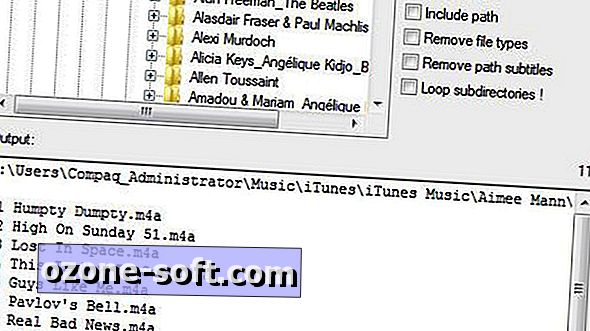






Hagyjuk Meg Véleményét